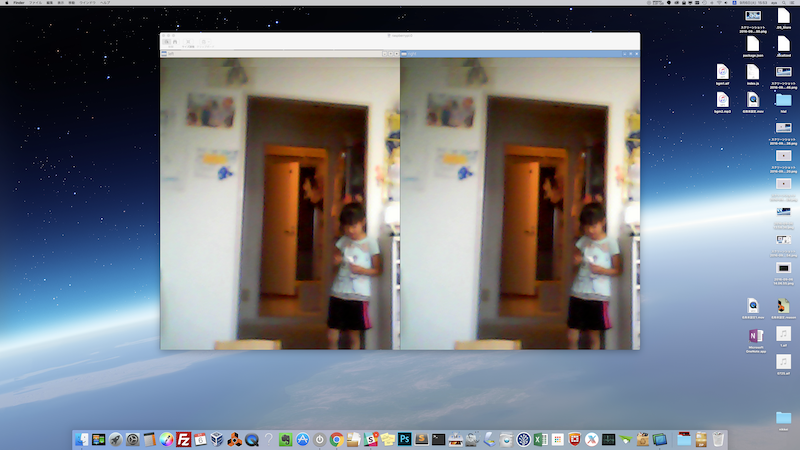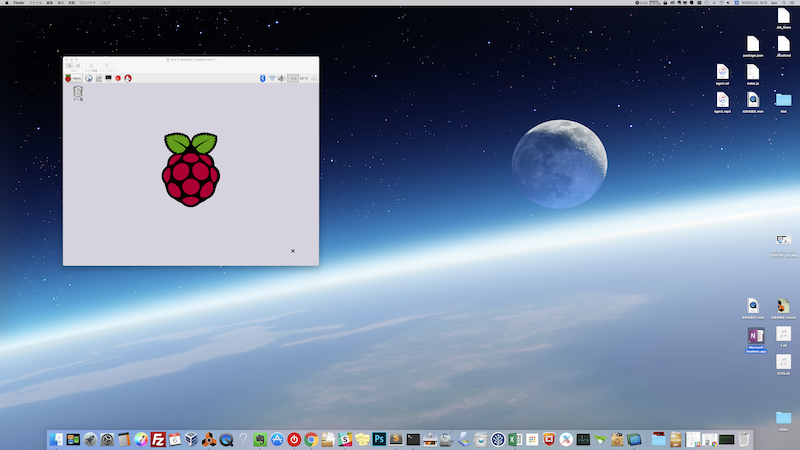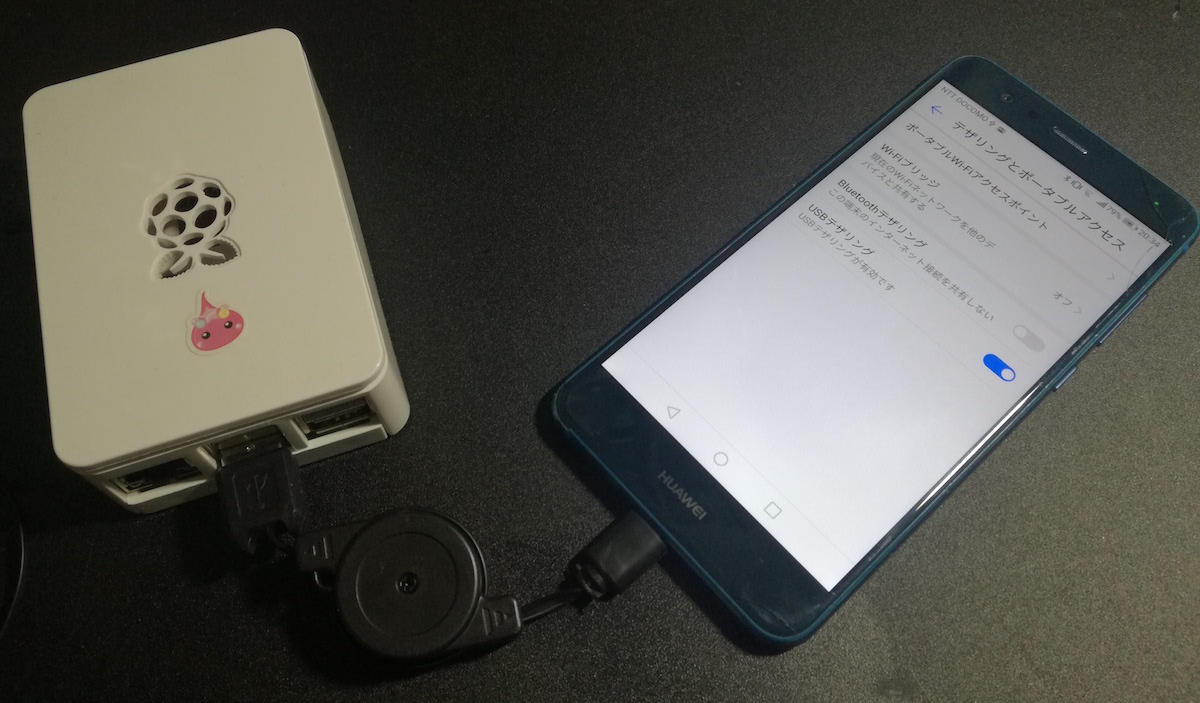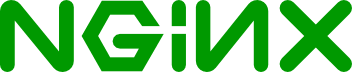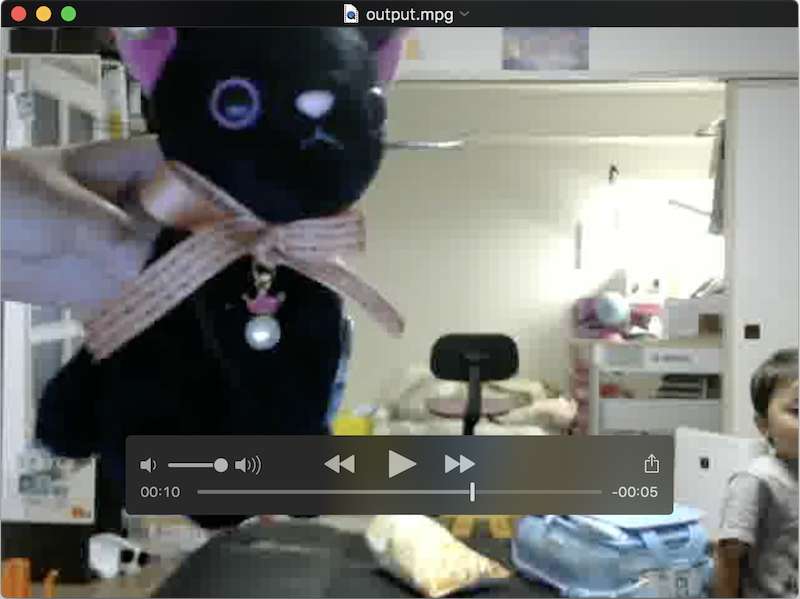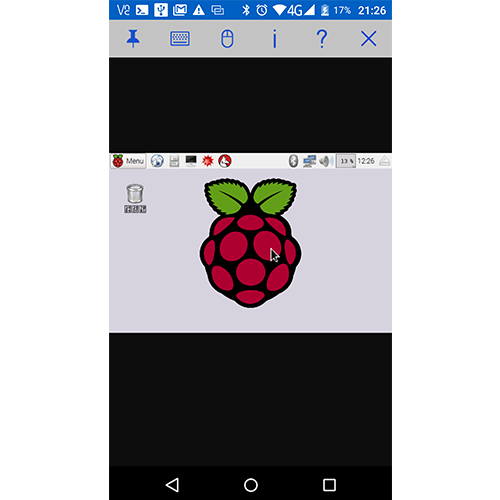
Raspberry Pi Zero に Android だけで リモートデスクトップ
Home > Raspberry Pi >
本記事にはアフィリエイト広告が含まれます。
Raspberry Pi に Android から USBテザリングで、リモートデスクトップ接続をしました。
Android上のPCキーボードアプリは Keyboard with Ctrl keyを使ってみました。
目次
X11VNC
インストール
USBテザリングでSSH接続し、X11VNC をインストール
|
1 |
sudo apt-get install x11vnc |
設定、起動
パスワードを設定する場合
|
1 |
x11vnc -storepasswd |
起動
|
1 |
x11vnc -forever |
設定したパスワードを使う場合は -usepw を追加します。
※ Android からはパスワード無しで接続出来ますが、Mac の 画面共有(Finder > ⌘K )で接続する場合はパスワードが必要(未設定でもパスワード入力画面が表示され接続出来ない)です。
VNC 接続
Android の VNC アプリは、VNC Viewerを使いました。
IPアドレスを入力し、CONNECT
|
1 |
192.168.42.201 |
Pi Zero の デスクトップ表示!
X11VNCの記事
Macからの接続や、Raspberry Pi 起動時に自動的にx11vncを起動する設定など
 お母ちゃん
2017.3.18
お母ちゃん
2017.3.18